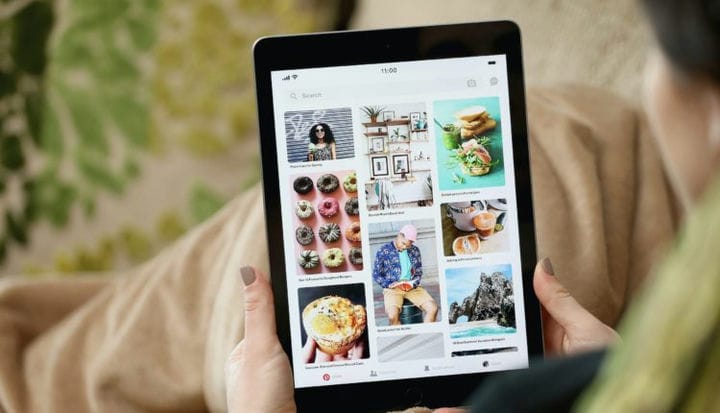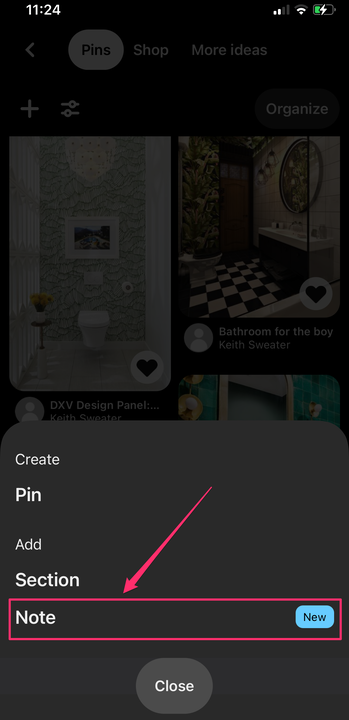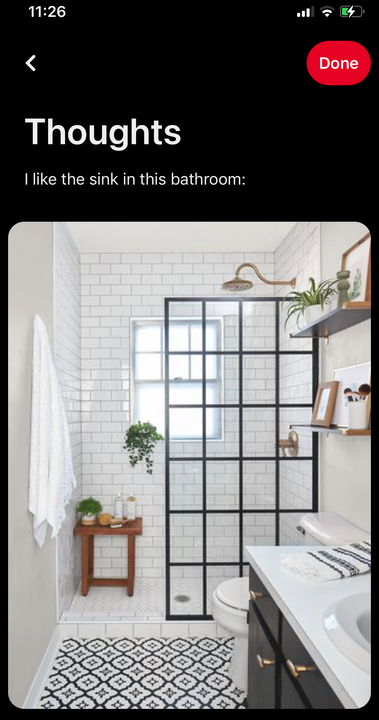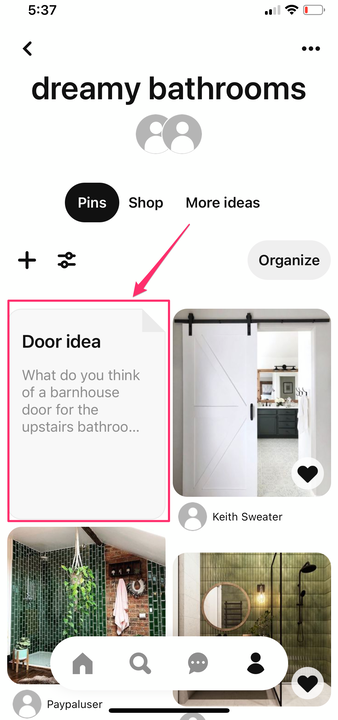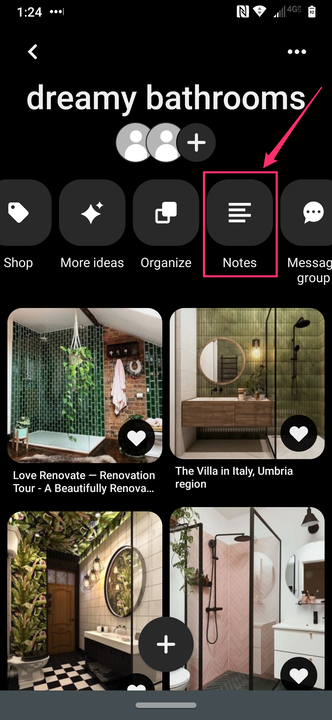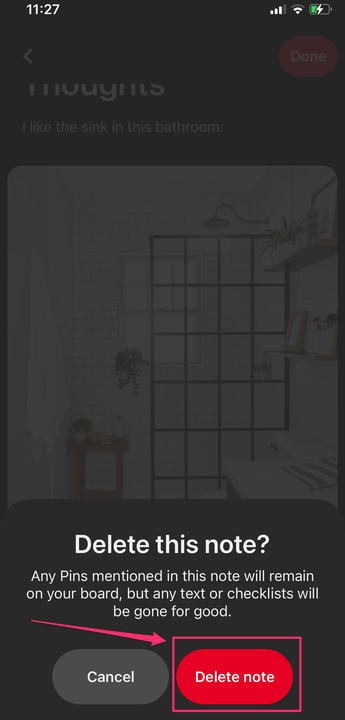Cómo agregar notas en Pinterest para ayudar a organizar sus ideas
- Puede agregar notas para usted mismo en Pinterest para ayudarlo a controlar sus ideas e intereses.
- La nueva función Notes to Self de Pinterest ofrece una opción discreta para tus pines.
Pinterest es una plataforma de redes sociales para personas cuyas ideas e inspiraciones surgen a un ritmo acelerado, lo que permite guardarlas rápida y fácilmente en un solo lugar.
Sin embargo, los tipos creativos distraídos que aman Pinterest podrían encontrarse en un dilema diferente: guardar un pin y luego olvidar qué tenía el pin que los había obligado a guardarlo en primer lugar.
Bueno, no te preocupes, porque Pinterest tiene la herramienta perfecta: la función de notas.
Aunque las notas en los pines han sido un punto destacado durante algún tiempo, Pinterest, que ha experimentado un aumento en popularidad, lanzó "Notas para uno mismo ", lo que permite notas privadas en los tableros cuando se requiere discreción, como guardar una idea para un regalo. .
Cómo agregar notas en la aplicación móvil de Pinterest
En este momento, solo puede agregar notas a sí mismo en la aplicación para iPhone o Android ; estas notas no son públicas y solo usted y sus colaboradores de la junta pueden verlas.
1. Abra la aplicación de Pinterest en su dispositivo iOS o Android. Puede descargar la aplicación de forma gratuita en Apple App Store o Google Play Store.
2. Navegue a un tablero de Pinterest donde desee crear una nota.
3. Toque el símbolo más y toque "Nota".
Después de tocar el ícono más "+", seleccione "Nota" en el menú emergente.
4. Asigne un nombre a su nota y escriba para registrar sus pensamientos. Si es un usuario de Android, toque el ícono de letras mayúsculas/minúsculas para agregar texto. Su nota también puede incluir pines del tablero en el que está grabando su nota o una lista de casillas de verificación.
Puede agregar imágenes de pines a su nota. Si elimina la nota, el pin permanecerá en su tablero.
5. Toque "Listo" para guardar su nota.
Cómo editar notas para uno mismo en la aplicación móvil de Pinterest
1. Vuelva a navegar a la nota tocando el icono de su perfil en Pinterest y luego tocando el tablero con su nota.
2. En el iPhone, la nota aparecerá primero, junto con tus pines. Tóquelo para ver la nota y el marcador.
En el iPhone, tus notas ocuparán la misma área que los pines.
En Android, seleccione "Notas" de una lista de opciones debajo del título y los participantes del foro.
En Android, verá una categoría de Notas que puede seleccionar.
3. Agregue, elimine o modifique el texto como mejor le parezca. Para eliminar o cambiar un pin, toque el ícono de la chincheta (no la imagen del pin) y anule la selección o seleccione un nuevo pin con la casilla de verificación, luego haga clic en "Listo".
Cómo eliminar notas personales en la aplicación móvil de Pinterest
1. Vuelva a abrir la nota navegando primero al tablero en Pinterest donde agregó la nota.
2. En iPhone, la nota aparecerá con tus pines. Tócalo. Para Android, seleccione "Notas" de una lista de opciones debajo del título y los participantes del foro.
3. Toque el icono de la papelera en la esquina inferior derecha y confirme cuando aparezca un cuadro de diálogo tocando "Eliminar nota".
Si elimina su nota e incluye pines, sus pines permanecerán en el tablero.